Перейти к контенту
Время чтения 2 мин.Просмотры 1.5k.Опубликовано 01.12.2022Обновлено 13.12.2022
Выключить OPPO Reno 7 так же просто, как и любой другой телефон ОППО. Достаточно воспользоваться кнопкой питания, шторкой уведомления или комбинацией клавиш.

Содержание
- Нажатие кнопки питания
- Через шторку уведомлений
- Кнопками питания и громкости, если неисправен экран
- Через Recovery Mode – выключение без пароля
Нажатие кнопки питания
Это базовый способ, как выключить ОППО Рено, Файнд или модели из линейки А:
- Нажмите и удерживайте клавишу питания на протяжении 3–5 секунд.

- Появится меню управления питанием смартфона.
- Тапните по «Выключить».
- На следующем экране еще раз нажмите по кнопке отключения.
- Спустя несколько секунд экран устройства погаснет.
На других моделях это выглядит немного иначе:
- Удерживайте кнопку питания.
- Появится ползунок, который нужно опустить вниз к кнопке выключения.
У некоторых пользователей вместо меню питания появляется голосовой ассистент от Google. Чтобы его отключить:
- Зайдите в «Настройки». Пролистайте страницу вниз и выберите «Настройки системы».
- Снова листайте список вниз. Выключите тумблер напротив функции «Активация голосового помощника по удержанию кнопки питания». Название функции может отличаться из-за версии прошивки.
Отключение ассистента может находиться в разделе «Удобства» в главном меню «Настроек».
Через шторку уведомлений
В прошивке ColorOS нет функции отключения смартфона через шторку уведомлений, как это реализовано в One UI у Samsung. Если она появится в будущих обновлениях:
- Сделайте свайп сверху вниз, чтобы открыть шторку уведомлений.

- Рядом с пиктограммой «Настроек» щелкните по иконке питания.
- Выберите «Выключить».
Наличие такой кнопки привнесло бы дополнительное удобство в использование смартфонов бренда.
Кнопками питания и громкости, если неисправен экран
На OPPO Reno 7 достаточно:
- Удерживать кнопку блокировки на протяжении 10–15 секунд.
- Смартфон сразу автоматически отключится.
Если одновременно удерживать клавишу блокировки и качель громкости вверх, устройство перезагрузится.
Через Recovery Mode – выключение без пароля
Чтобы выйти из меню рекавери:
- При его активации сперва выберите язык интерфейса «English».
- В следующем окне тапните по «Power off».

- Подтвердите отключение щелчком по «Ок».
Старый интерфейс меню рекавери в актуальных смартфонах OPPO не используется.


Несмотря на то, что операционная система Андроид является относительно стабильной, в ее работе нередко возникают сбои. Чтобы устранить неполадки, зачастую достаточно выключить OPPO A17, а затем включить его снова. После этого смартфон начинает функционировать в привычном режиме.
Стандартные способы выключения
Если OPPO A17 работает в привычном режиме, то его можно отключить при помощи встроенных средств Андроид. Всего предусматривается два варианта завершения работы.
Нажатие физической кнопки
Самый простой способ выключить смартфон – воспользоваться клавишей питания, которая располагается на правом торце устройства. Для завершения работы понадобится:
- Нажать кнопку «Power».

- В появившемся окне выбрать опцию «Выключение».

- Подтвердить выполнение операции.
После этого экран телефона погаснет, и он завершит свою работу. Если клавиша питания не реагирует на нажатие, или вы просто хотите иметь представление об альтернативных вариантах выключения, рассмотрите способ завершения работы через панель быстрого доступа.
Панель быстрого доступа
Этот вариант подойдет людям, которые не хотят или не могут отключить OPPO A17 при помощи физической кнопки. Вызвать меню выключения можно при помощи дополнительного меню:
- Опустите шторку уведомлений.
- Нажмите кнопку в виде общепринятого значка «Off».

- Выберите опцию «Выключение» и подтвердите действие.

Таким образом, в ходе завершения работы вы не обращаетесь к физической кнопке «Power», а выполняете операцию только при помощи сенсорного слоя экрана.
Альтернативные способы выключения
Далее рассмотрим дополнительные сценарии, как можно принудительно выключить телефон OPPO A17, если забыл пароль или, например, на устройстве с разбитым экраном.
Выключение OPPO A17 с неисправным экраном
Если не работает сенсор OPPO A17, и смартфон не реагирует на касания экрана, то можно попробовать завершить работу устройства с черным экраном кнопками. Точнее, предлагается зажать клавиши «Power» и «Volume Down», удерживая их до тех пор, пока дисплей не погаснет. Как правило, на это требуется 10-15 секунд, и телефон выключается без сенсора.

Как выключить OPPO A17 без пароля
Если забыл пароль, то выключить телефон можно стандартным способом, нажав кнопку питания и выбрав опцию «Выключение». Правда, некоторые владельцы OPPO A17 жалуются на отсутствие сплывающего меню на заблокированном экране. В таком случае рекомендуется принудительно завершить работу без пароля через Recovery Mode:
- Выполните принудительную перезагрузку способом, описанным выше.
- Зажмите кнопку увеличения громкости и клавишу питания.

- Если все сделано верно, то вы попадете в Recovery Mode, где нужно выбрать опцию «Power Off». Для перемещения между пунктами меню используйте качельку регулировки громкости, а для подтверждения действий – кнопку питания.

- Если вы хотите разблокировать смартфон, то перейдите в раздел «Reboot system now» и подтвердите сброс настроек.

Выполняйте последний шаг только в том случае, если вы готовы потерять личные данные для восстановления доступа к главному меню. Если требуется просто выключить телефон, пользуйтесь шагами 1-3.
Поделитесь страницей с друзьями:
Если все вышеперечисленные советы не помогли, то читайте также:
Как прошить OPPO A17
Как получить root-права для OPPO A17
Как сделать сброс до заводских настроек (hard reset) для OPPO A17
Как разблокировать OPPO A17
Как перезагрузить OPPO A17
Что делать, если OPPO A17 не включается
Что делать, если OPPO A17 не заряжается
Что делать, если компьютер не видит OPPO A17 через USB
Как сделать скриншот на OPPO A17
Как сделать сброс FRP на OPPO A17
Как обновить OPPO A17
Как записать разговор на OPPO A17
Как подключить OPPO A17 к телевизору
Как почистить кэш на OPPO A17
Как сделать резервную копию OPPO A17
Как отключить рекламу на OPPO A17
Как очистить память на OPPO A17
Как увеличить шрифт на OPPO A17
Как раздать интернет с телефона OPPO A17
Как перенести данные на OPPO A17
Как разблокировать загрузчик на OPPO A17
Как восстановить фото на OPPO A17
Как сделать запись экрана на OPPO A17
Где находится черный список в телефоне OPPO A17
Как настроить отпечаток пальца на OPPO A17
Как заблокировать номер на OPPO A17
Как включить автоповорот экрана на OPPO A17
Как поставить будильник на OPPO A17
Как изменить мелодию звонка на OPPO A17
Как включить процент заряда батареи на OPPO A17
Как отключить уведомления на OPPO A17
Как отключить Гугл ассистент на OPPO A17
Как отключить блокировку экрана на OPPO A17
Как удалить приложение на OPPO A17
Как восстановить контакты на OPPO A17
Где находится корзина в OPPO A17
Как установить WhatsApp на OPPO A17
Как установить фото на контакт в OPPO A17
Как сканировать QR-код на OPPO A17
Как подключить OPPO A17 к компьютеру
Как установить SD-карту на OPPO A17
Как обновить Плей Маркет на OPPO A17
Как установить Google Camera на OPPO A17
Как включить отладку по USB на OPPO A17
Как правильно заряжать OPPO A17
Как настроить камеру на OPPO A17
Как найти потерянный OPPO A17
Как поставить пароль на OPPO A17
Как включить 5G на OPPO A17
Как включить VPN на OPPO A17
Как установить приложение на OPPO A17
Как вставить СИМ-карту в OPPO A17
Как включить и настроить NFC на OPPO A17
Как установить время на OPPO A17
Как подключить наушники к OPPO A17
Как очистить историю браузера на OPPO A17
Как разобрать OPPO A17
Как скрыть приложение на OPPO A17
Как скачать видео c YouTube на OPPO A17
Как разблокировать контакт на OPPO A17
Как включить вспышку (фонарик) на OPPO A17
Как разделить экран на OPPO A17 на 2 части
Как выключить звук камеры на OPPO A17
Как обрезать видео на OPPO A17
Как проверить сколько оперативной памяти в OPPO A17
Как обойти Гугл-аккаунт на OPPO A17
Как исправить черный экран на OPPO A17
Как выключить другие модели телефонов
Кнопка питания не работает или работает не очень хорошо на вашем Oppo. Отсутствие этой кнопки питания не позволяет ни разблокировать экран, ни запустить смартфон. По какому принципу можно перезапустить Oppo без кнопки питания? В этом руководстве вам нужно будет различать 2 ситуации: ваш Oppo будет включен или выключен? Манипуляции для решения этой проблемы не будут прежними.
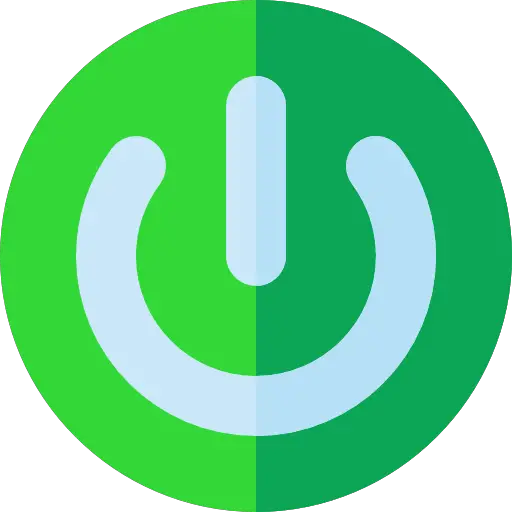
Первый вопрос, который нужно задать себе, будет: ваш Oppo будет выключен или включен? В зависимости от того, включен он или нет, метод включения смартфона без кнопки питания может отличаться.
Оппо работает, какими средствами перезагрузить без кнопки включения / выключения?
Ваш Oppo включен, но находится в режиме ожидания. Вы хотите видеть не только главный экран, но и страницу, на которой вы были. Однако ваша кнопка питания работает неправильно, и поэтому вы не можете снова включить Oppo. Как можно запустить свой смартфон без этой кнопки включения / выключения?
Подключите зарядное устройство, чтобы включить Oppo
Первое, что нужно сделать, если вы не можете включить свой Oppo без кнопки питания, — это подключить зарядное устройство. Возможно, ваша батарея полностью разряжена, и поэтому ее необходимо подзарядить. Подождите, пока не загорится индикатор зарядки, прежде чем снова попытаться включить Android. Иногда этого приема будет достаточно, чтобы решить проблему выхода из строя кнопки включения / выключения.
Сбросьте ваш Oppo
Иногда будет указано перезагрузить ваш смартфон, чтобы иметь возможность запустить его. Для этого вам придется одновременно нажимать кнопки Volume Plus и Volume — достаточно долго. Обычно вы увидите меню перезагрузки. Вы должны нажать на сброс настроек Oppo. Этот сброс приведет к потере ваших файлов. Мы можем регулярно выполнять резервное копирование вашего Oppo, чтобы не возникло этого неудобства. В случае, если сброс настроек вашего Oppo не сработал, а кнопка включения / выключения по-прежнему не работает, вам придется подумать о ремонте вашего смартфона или возврате его производителю, если это будет гарантировано. Процедура отладки по USB довольно сложна и подвержена ошибкам.
Настройте кнопку питания на другой кнопке
Вы можете перевести телефон в режим восстановления и сопоставить функцию питания с громкостью или громкостью плюс.
Как вывести Oppo из спящего режима без кнопки питания?
Средства, которые мы представим вам, позволяют вывести Oppo из спящего режима. Однако это не решит проблему перезагрузки, если ваш смартфон выключен.
Запустите свой Oppo с помощью кнопки громкости
Приложение Кнопка питания к кнопке громкости позволит вам активировать экран, нажав на уровень громкости вместо кнопки включения / выключения. Это приложение поможет вам установить кнопку громкости в качестве кнопки питания. Это приложение может потреблять много заряда батареи.
Датчики силы тяжести позволяют перезапустить Oppo
L’application Гравитационный экран позволит вам автоматически заблокировать смартфон, когда вы положите его в карман, или разблокировать, когда вы возьмете его в руку. Датчики регулируются, чтобы выбрать варианты блокировки и разблокировки.
Цифровая печать
Отпечатки пальцев смогут разблокировать ваш телефон и вывести его из спящего режима на новых сотовых телефонах.
Каковы решения, если вы по-прежнему не можете запустить свой Oppo, несмотря ни на что?
Иногда клавиша питания вашего Oppo может быть неисправна, либо из-за повреждения детали, либо из-за наличия конфликтов в ОС Android, либо из-за неисправной батареи,…. Как правило, важно отремонтировать неисправную деталь либо специалистом по ремонту, либо производителем, если ваш Oppo все еще находится на гарантии. Если вы когда-нибудь ищете другую информацию о своем Oppo, мы приглашаем вас ознакомиться с обучающими материалами в категории: Oppo.
Руководство пользователя
Привет от OPPO Mobile
Это руководство покажет вам, как пользоваться телефоном и его важные функции. Вы также можете посетить официальный сайт OPPO. webсайт, чтобы получить дополнительную информацию о телефоне.
Это руководство покажет вам, как пользоваться телефоном и его важные функции. Вы также можете посетить официальный сайт OPPO. webсайт, чтобы получить дополнительную информацию о телефоне.
| 1. Получатель 2. Передняя камера. 3. Лоток для SIM-карты. 4. Клавиша громкости 5. Отпечаток экрана 6. Разъем для наушников. 7. Дополнительный микрофон 8. Датчик приближения и освещенности | 9. Клавиша включения и клавиша блокировки экрана. 10. динамик 11. Основная камера 12. USB 13. NFC 14. вспышка 15. Главный микрофон |
Как перезагрузить телефон
Нажмите и удерживайте кнопку питания и кнопку увеличения громкости одновременно, пока не отобразится анимация загрузки OPPO, чтобы перезагрузить телефон.
Как перенести старый мобильный контент на новый мобильный
Вы можете использовать OPPO Clone Phone, чтобы легко переносить фотографии, видео, музыку, контакты, сообщения, приложения и т. Д. Со старого телефона на новый.
- Если ваш предыдущий телефон был телефоном на базе Android, отличным от OPPO, выполните поиск «OPPO Clone Phone» в магазине Google Play и установите приложение. Вы также можете отсканировать QR-код ниже, чтобы установить его. Если ваш предыдущий телефон был телефоном OPPO, вам не нужно устанавливать это приложение.
Затем запустите Clone Phone на обоих телефонах и следуйте инструкциям на экране.https://i.clonephone.coloros.com/download
- Если вашим предыдущим телефоном был iPhone, запустите «Клонировать телефон» на новом телефоне и следуйте инструкциям на экране, чтобы перенести данные из учетной записи iCloud.
Информация об аксессуарах и программном обеспечении
Вам предоставляются следующие стандартные аксессуары:
1 телефон, 1 зарядное устройство, 1 USB-кабель для передачи данных, 1 руководство по безопасности, 1 краткое руководство,
1 Инструмент для выталкивания SIM-карты.
Версия программного обеспечения продукта: ColorOS V12.
Самую последнюю информацию об аксессуарах и программном обеспечении см. В Декларации соответствия (Декларация соответствия) по адресу www.oppo.com/en/certi ation.
N-Mark является товарным знаком или зарегистрированным товарным знаком NFC Forum, Inc. в США и других странах.
Регулирующий
Шаги для поиска Нормативные документы: Перейдите в «Настройки» — «Об устройстве» — «Нормативные документы».
Спецификация
| Продукт | CPH2371 | |
| Параметр главного экрана | 16.33 см (6.43 ″) | |
| Размеры | 160.6 × × 73.2 7.81 (мм) | |
| Батарея (перезаряжаемый Литий-ионный аккумулятор) | 7.74 В пост. Тока 2200 мАч / 17.02 Втч (мин.) 7.74 В пост. Тока 2250 мАч / 17.41 Втч (тип.) (Соответствует 3.87 В постоянного тока, 4400 мАч / 17.02 Втч (мин.) 3.87 В постоянного тока 4500 мАч/17.41 Втч (тип.)) | |
| камера | 64 мегапикселей + 8 мегапикселей + 2 мегапикселей сзади 32 мегапикселя на передней панели | |
| Рабочая Температура | 0 ° С-35 ° С | |
| Значения SAR | РКМ САР | 0.855 Вт / кг (голова) 1.249 Вт / кг (тело) |
| CE / UK SAR | 0.855 Вт / кг (голова) 1.134 Вт / кг (тело) | |
| Федеральная комиссия по связи США | 1.05 Вт / кг (голова) 0.68 Вт / кг (тело) 1.02 Вт / кг (точка доступа) |
Примечание: Приведенные выше значения SAR являются максимальными значениями для данного устройства.
Технические характеристики радиоволн
| Радио | частота | Максимум. Выходная мощность |
| GSM | 850MHz | 33.5dBm |
| 900MHz | 33.5dBm | |
| 1800MHz | 30.5dBm | |
| 1900MHz | 30.5dBm | |
| WCDMA | Ремешки 1/2/4 | 24.5dBm |
| Ремни 5/6/8/19 | 24.8dBm | |
| LTE FDD | Ремни 1/3/4/66 | 24.5dBm |
| Bands 5/8/12/17/18/19/20/26 | 24.8dBm | |
| Группа 28 | 24.3dBm | |
| Ремешки 2/7 | 24dBm | |
| LTE TDD | Ремни 38/39/40/41 | 24.5dBm |
| 5G NR | n5 / n8 / n20 | 25dBm |
| n28 | 24.5dBm | |
| n1/n3/n38/n40/n41/n66 | 24.7dBm | |
| n7 / n77 | 24.2dBm | |
| n78 | 25.2dBm | |
| Блютуз | 2.4-2.4835GHz | 16dBm (ЭИИМ) |
| 2.4G Wi-Fi | 2.4-2.4835GHz | 19dBm (ЭИИМ) |
| 5G Wi-Fi | 5.15-5.25GHz | 20.5dBm (ЭИИМ) |
| 5.25-5.35GHz | 17.5dBm (ЭИИМ) | |
| 5.47-5.725GHz | 17.5dBm (ЭИИМ) | |
| 5.725-5.85GHz | 13.5dBm (ЭИИМ) | |
| NFC | 13.56MHz | 42 дБуА / м на расстоянии 10 м |
Документы / Ресурсы
Рекомендации

Декларация о соответствии | ОППО глобальный
